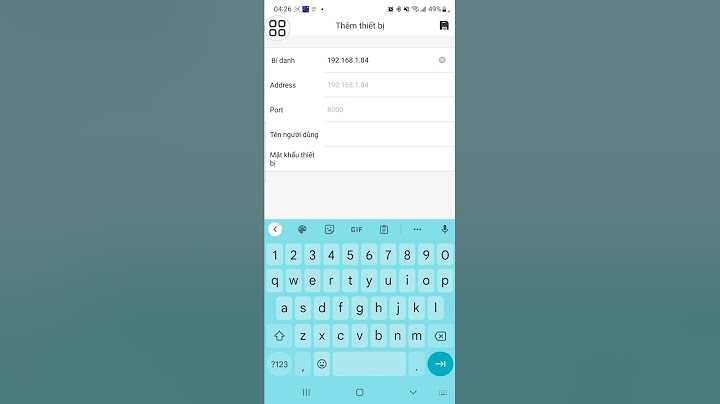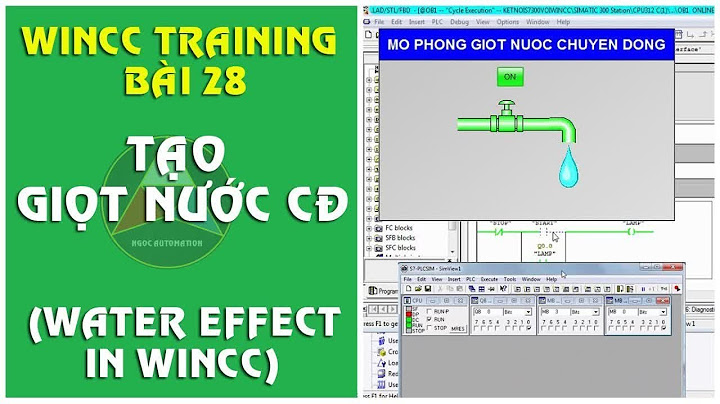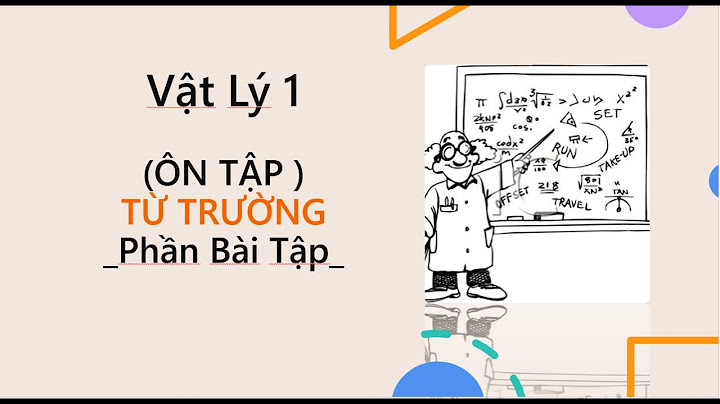Mỗi nhà cung cấp email, nổi tiếng hay không, phổ biến hay không, sẽ thêm một thư mục thùng rác trên trang tổng quan của ứng dụng email. Đây là một sự nhẹ nhõm tuyệt vời cho tất cả những người sử dụng email vì tất cả chúng ta đều có thời gian trở thành một addlehead. Chúng tôi có thể chỉ vô tình nhấp vào nút Thùng rác hoặc đôi khi bao gồm các cuộc trò chuyện quan trọng trong khi dọn dẹp các email rác. Show
Với thư mục thùng rác, chúng tôi có thể dễ dàng tìm thấy tất cả các email đã xóa ở đó và khôi phục những email quan trọng trở lại hộp thư đến thông thường. Hơn nữa, hầu hết các thư mục thùng rác này sẽ giữ các mục đã xóa trong 30 ngày. Vì vậy, bạn sẽ có đủ thời gian để khôi phục các email đã xóa của mình. Bây giờ, hãy chuẩn bị và chúng ta hãy xem một số bước để khôi phục email đã xóa trên các dịch vụ email khác nhau, như Gmail, Yahoo Mail, Outlook, v.v. Khôi phục Email đã Xóa: Trường hợp 1: Khôi phục Email đã Xóa bằng Ứng dụng Thư trên Win / MacTrên cả máy tính Windows và Mac, có một ứng dụng được tích hợp sẵn có tên là Mail. Trên ứng dụng này, bạn có thể thêm tất cả các tài khoản email của mình với thông tin đăng nhập chính xác. Sau đó, tất cả các cuộc hội thoại, tệp đính kèm và các mục đã chuyển vào thùng rác sẽ được đồng bộ hóa với ứng dụng này. Bạn có thể gửi và nhận email mà không cần khởi chạy trình duyệt và truy cập trang web của dịch vụ email mọi lúc. Nếu bạn đã thêm tài khoản email của mình vào ứng dụng này, chúng tôi có thể dễ dàng khôi phục các email đã xóa trên ứng dụng này. Đối với máy tính để bàn và máy tính xách tay Windows:Khởi động email ứng dụng và nhấp vào Tất cả các thư mục trên thanh bên màu xanh lam. Tìm Thùng rác, Xóa, hoặc là Đã Xóa Gần đây tùy chọn ở đó. Sau đó, bạn có thể xem tất cả các email đã xóa ở đó. Tìm những gì bạn cần ở đó, nhấp chuột phải vào một mục tiêu và chọn Di chuyển. Di chuyển nó trở lại Hộp thư đến thư mục hoặc bất kỳ tùy chọn nào khác mà bạn thích.  Đối với iMac và Macbook:Khởi động email ứng dụng từ đế. Tìm Thùng rác ở bên trái cửa sổ và nhấp vào nó để hiển thị tất cả các email đã xóa trên Mac. Nhấp chuột phải vào email mục tiêu và di chuyển nó trở lại vị trí ban đầu.  Trường hợp 2: Khôi phục các email đã xóa trên Gmail / Outlook / Yahoo / HotmailĐể khôi phục các email đã xóa trên Gmail khá dễ dàng. Chuẩn bị một máy tính và chúng ta hãy khôi phục chúng trong vài phút. Để bắt đầu, hãy truy cập Gmail.com. Kết thúc đăng nhập. Bên dưới nút Soạn, tìm danh sách cho tất cả các thư mục. Đó là một danh sách thu gọn, hãy nhấp vào Hơn tùy chọn để tiết lộ tất cả các tùy chọn. Lượt các Thùng rác thư mục từ danh sách mở rộng. Bây giờ, hãy nhìn vào bảng điều khiển bên phải, tất cả các email đã xóa sẽ được liệt kê ở đó. Nhấp chuột phải vào một và chọn Chuyển đến Hộp thư đến. Quá trình khôi phục Gmail đã hoàn tất!  Các bước cho Outlook, Yahoovà Hotmail phục hồi về cơ bản là giống nhau. Để làm cong, khôi phục email đã xóa khỏi thư mục thùng rác, bạn có ba bước nói chung.
 Tất cả trong một Phục hồi dữ liệu Khôi phục dữ liệu bị xóa, bị hỏng hoặc bị mất từ bất kỳ thiết bị nào √ Hỗ trợ Video, Âm thanh, Tài liệu, Hình ảnh, Email, Lưu trữ √ Bao gồm ổ USB, ổ cứng, Thẻ SD Android & Máy ảnh √ Tương thích với NTFS, FAT16, FAT32, exFAT, EXT Trường hợp 3: Khôi phục mọi email trên PC / Mac sau 30 ngàyTrong khi duyệt các email đã xóa trong thư mục thùng rác, bạn có thể thấy một thông báo trên trang web cho biết các email đã xóa sẽ bị xóa sau 30 ngày. Đó là những gì chúng tôi đã đề cập ở phần đầu của bài viết này. Có một giới hạn thời gian để bạn chuyển các email đã xóa trở lại hộp thư đến của mình.  30 ngày không bao giờ là một khoảng thời gian ngắn và hầu hết thời gian, chúng tôi có thể khôi phục các email một cách dễ dàng. Tuy nhiên, luôn có những ngoại lệ:
Do đó, một phương pháp khôi phục các email đã xóa sau 30 ngày là rất quan trọng. Trong những trường hợp đó, bạn có thể tải xuống chương trình khôi phục email như echoshare Phục hồi dữ liệu trên máy tính của bạn và khôi phục các email đã xóa.  Tất cả trong một Phục hồi dữ liệu Khôi phục dữ liệu bị xóa, bị hỏng hoặc bị mất từ bất kỳ thiết bị nào √ Hỗ trợ Video, Âm thanh, Tài liệu, Hình ảnh, Email, Lưu trữ √ Bao gồm ổ USB, ổ cứng, Thẻ SD Android & Máy ảnh √ Tương thích với NTFS, FAT16, FAT32, exFAT, EXT Khôi phục các Email đã Xóa bằng echoshare Phục hồi dữ liệuLà một chương trình khôi phục dữ liệu chuyên nghiệp, echoshare Phục hồi dữ liệu giúp bạn khôi phục tất cả các email đã xóa của mình mà không có giới hạn thời gian nào cả. Không quan trọng khi email bị xóa, giờ, Một ngày, Hoặc một năm trước kia. Nó có thể khôi phục email đã xóa trở lại hộp thư đến của bạn trong vài phút. echoshare bao gồm hầu hết các nhà cung cấp email như Gmail, Hotmail, Outlook, Yahoo, AOL, iCloud, Yandex, và bạn đặt tên cho nó. Bạn sẽ không bỏ lỡ bất kỳ email nào của mình nhờ vào phạm vi bảo hiểm tuyệt vời của nó.  Trong khi khôi phục mục tiêu bị mất email, echoshare sẽ khôi phục mọi thứ trong email, bao gồm ngày, Các địa chỉ của cả người nhận và người gửi, tiêu đề của tin nhắn này, tất cả văn bản, Và dĩ nhiên, đính kèm các tập tin. Bất kể định dạng của tệp đính kèm là gì hoặc nó lớn như thế nào, echoshare có thể khôi phục chúng mà không bị giảm chất lượng. Những lo lắng của bạn về việc mất các tệp quan trọng có thể tan biến ngay bây giờ. Tải xuống nó trên máy tính của bạn và bắt đầu khôi phục email đã xóa của bạn.  Tất cả trong một Phục hồi dữ liệu Khôi phục dữ liệu bị xóa, bị hỏng hoặc bị mất từ bất kỳ thiết bị nào √ Hỗ trợ Video, Âm thanh, Tài liệu, Hình ảnh, Email, Lưu trữ √ Bao gồm ổ USB, ổ cứng, Thẻ SD Android & Máy ảnh √ Tương thích với NTFS, FAT16, FAT32, exFAT, EXT Các bước để khôi phục các email đã xóa bằng echoshare Phục hồi dữ liệuBước 1: Hoàn tất quá trình tải xuống và cài đặt Tải xuống chương trình trên máy tính của bạn trước. Sau đó, khởi chạy tệp EXE để kết thúc quá trình cài đặt khi trình hướng dẫn nhắc nhở. Bước 2: Hoàn tất thiết lập để khôi phục email Khởi chạy chương trình sau khi bạn hoàn thành Bước 1. Sau đó, trên giao diện của nó, đánh dấu vào Xóa quyền mua. Bỏ chọn tất cả các loại dữ liệu. Chỉ đánh dấu vào E-mail tùy chọn. Nhấn vào đây Sau để tiếp tục.  Trên giao diện mới, chọn vị trí cho các email đã xóa.
 Mẹo: Trong Mac người dùng, giao diện sẽ khác một chút. Đừng lo lắng, việc thiết lập rất dễ dàng. Chỉ cần chọn tùy chọn định dạng: E-mail và địa điểm thư viện nào: ổ đĩa hệ thống. Bước 3: Bắt đầu khôi phục email Thiết lập xong, bây giờ, hãy nhấp vào nút Quét để bắt đầu quét và phân tích email đã xóa. Trước hết, chương trình sẽ thực hiện một quá trình quét nhanh chóng, quá trình này sẽ được thực hiện trong vài giây. Nếu nó không thể tìm thấy bất cứ điều gì thông qua một nhanh chóng, nó sẽ khởi chạy một quá trình quét sâu. Đừng lo lắng, quá trình này sẽ không mất hàng giờ, chỉ vài phút. Bước 4: Hoàn thành khôi phục email Khi quá trình quét hoàn tất, echoshare sẽ liệt kê tất cả các email đã xóa trong các thư mục, EDB, MSG, Vv  Tìm (các) mục đích, nhấp vào Phục hồivà chọn một thư mục trên PC của bạn. Đánh OK để di chuyển nó đến vị trí mới này. Khi quá trình khôi phục hoàn tất, bạn có thể tìm thấy tệp email đã xóa của mình trong thư mục đã chọn. Câu Hỏi Thường GặpTương tự như các tệp đã xóa trên máy tính, các email đã xóa trước tiên sẽ chuyển đến một thư mục thùng rác của dịch vụ thư. Thư mục đó có thể được đặt tên như “Thùng rác”, “Đã xóa”, “Đã xóa gần đây” hoặc bất kỳ thứ gì tương tự. Khi bạn vô tình xóa thư của mình, bạn có thể tìm thấy thư mục đó trên ứng dụng Thư của mình hoặc qua trình duyệt. Khôi phục thư đã xóa sau đó. Tuy nhiên, hầu hết các thư mục rác này sẽ chỉ giữ các tệp đã xóa trong 30 ngày. Điều đó có nghĩa là nếu bạn không khôi phục được chúng trong 30 ngày, các email đã xóa sẽ vĩnh viễn biến mất. Hotmail chính thức ngừng hoạt động vào tháng 2011 năm 2012. Vào năm XNUMX, nó được khởi chạy lại với tên gọi Outlook. Tất cả thư Hotmail của bạn được chuyển sang Outlook. Bạn có thể đăng nhập vào tài khoản Hotmail của mình trên Outlook và truy cập email của bạn ở đó. |